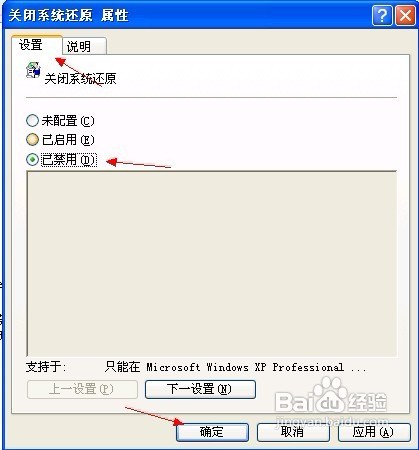xp系统“系统还原”选项丢失的解决方法
发布日期:2016-09-16 作者:电脑公司重装系统 来源:http://www.dngsxitong.com
xp系统“系统还原”选项丢失的解决方法?
我们在操作xp系统电脑的时候,常常会遇到xp系统“系统还原”选项丢失的问题。那么出现xp系统“系统还原”选项丢失的问题该怎么解决呢?很多对电脑不太熟悉的小伙伴不知道xp系统“系统还原”选项丢失到底该如何解决?其实只需要单击“开始”菜单,单击“控制面板”,在“控制面板”里双击“管理工具”,接着再双击“服务”,在右窗格中找到“System Restore Service”服务,双击打开就可以了。下面小编就给小伙伴们分享一下xp系统“系统还原”选项丢失具体的解决方法:
开启系统还原选项服务
1:单击“开始”菜单,单击“控制面板”,在“控制面板”里双击“管理工具”,接着再双击“服务”
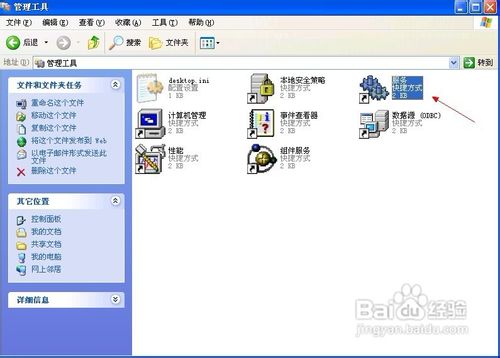
2:在右窗格中找到“System Restore Service”服务,双击打开
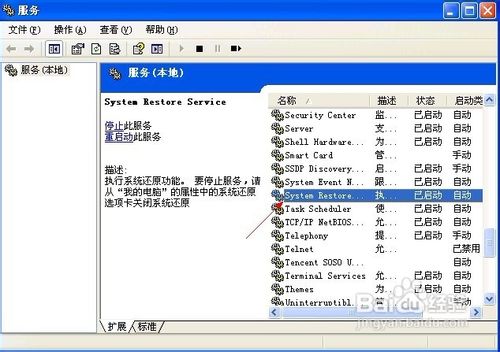
3:进入“常规”选项卡界面,确保启动类型为“自动”,服务状态为“已启动”
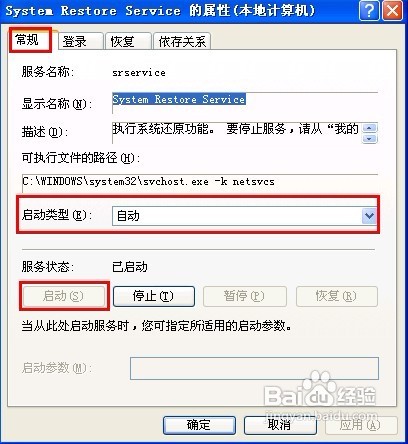
组策略开启系统还原选项
1:单击左下角的“开始”菜单,弹出的列表单击“运行”命令,在打开框中输入“gpedit.msc”命令,单击“确定”,启动组策略编辑器
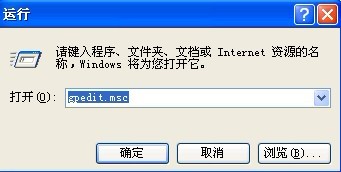
2:在“计算机配置”栏下双击“管理模板”,展开的项目再双击“系统”
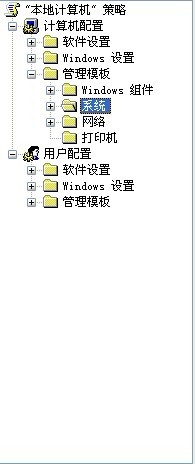
3:展开的系统项目选中“系统还原”
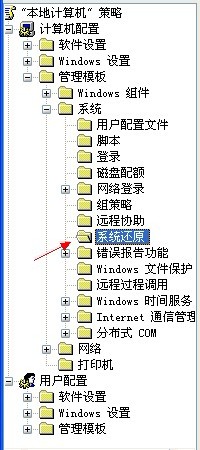
4:在右边的设置窗口中双击“关闭系统还原”
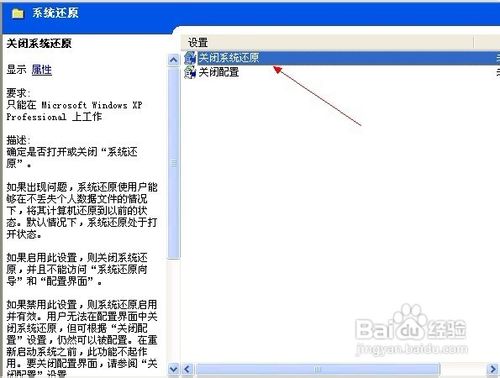
5:进入关闭系统还原属性界面,点击“设置”标签,点击“已禁用”,点击“确定”使修改生效